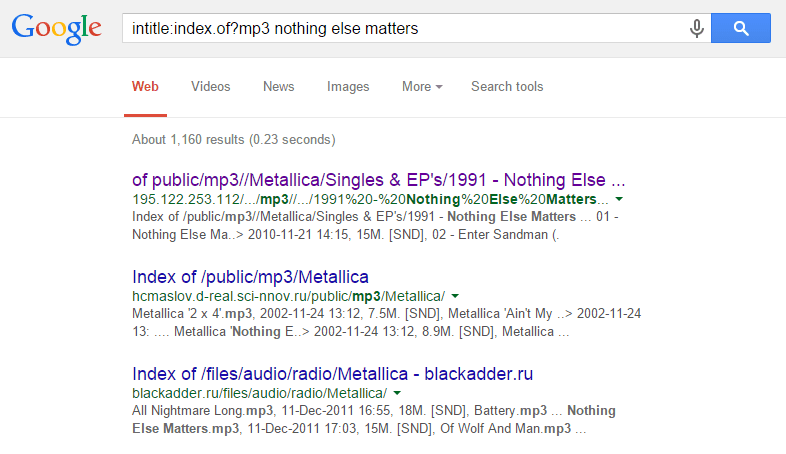Google Drive este cel mai popular serviciu de stocare și sincronizare a fișierelor folosit de oameni din întreaga lume pentru a stoca documente, muzică și videoclipuri, astfel încât să poată fi accesate din orice locație. Recent, utilizatorii au raportat o problemă în care nu pot reda videoclipuri (clipuri mici sau filme complete) stocate în Google Drive folosind playerul video încorporat al Drive-ului. Mesajul de eroare văzut de utilizatori este „Nu s-a putut previzualiza fișierul. A apărut o problemă la redarea acestui videoclip.”
Factorii care declanșează această eroare sunt
- Format video incompatibil
- Conexiune slabă la rețea
- Pluginuri de la terți
- Probleme de rezoluție video
Citiți acest articol pentru a afla remediile care vă pot ajuta să eliminați această eroare cu Google Drive și, la rândul lor, vă permit să vizionați videoclipurile fără nicio întrerupere.
Cuprins
Remedierea 1 - Verificați conexiunea la internet
Ai nevoie de conexiune la internet stabilă pentru ca videoclipurile să fie redate fără întreruperi în Google Drive.
1. Verificați-vă conexiunea la internet folosind un tester de viteză online menționat Aici.
2. Dacă descoperiți că viteza internetului este scăzută, încercați să reporniți routerul wifi sau să reconectați cablurile LAN. Acest lucru vă va ajuta să vă resetați conexiunea la rețea, iar sistemul dumneavoastră va obține imediat viteze optime de internet.
3. În cazul în care viteza dvs. de internet este bună, treceți la următoarea remediere.
Remedierea 2 - Utilizați un browser diferit
Este întotdeauna sfătuit să utilizați cea mai recentă versiune de Google Chrome deoarece are toate pluginurile necesare pentru a lucra cu diferitele servicii Google.
1. Asigură-te că tu actualizați la cea mai recentă versiune Google Chrome, ca browser învechit, vă poate împiedica să redați videoclipuri online.
2. În cazul în care nu funcționează după o actualizare, încercați să utilizați un browser diferit, cum ar fi Safari sau Firefox. Înainte de a utiliza orice alt browser, asigurați-vă că acestea sunt actualizate și la cea mai recentă versiune.
Remedierea 3 – Ștergeți cookie-urile și memoria cache din browser
Când ștergeți memoria cache a browserului și cookie-urile, timpul de încărcare a videoclipurilor și de redare a acestora este îmbunătățit. Urmați pașii de mai jos pentru a șterge cookie-urile din browser și memoria cache în Google Chrome.
1. Tip chrome://settings/clearBrowserData în bara de adrese din Google Chrome.

2. Comutați la Avansat fila.
3. Debifați toate celelalte opțiuni, cu excepția Cookie-uri și alte date ale site-ului și Imagini și fișiere stocate în cache.
4. Utilizați meniul derulant de lângă Interval de timp și selectați Tot timpul.
5. Faceți clic pe linkul de deconectare dacă doriți să ștergeți datele de navigare doar de pe dispozitiv și nu din contul dvs.
6. Faceți clic pe Date clare butonul pentru a șterge toate modulele cookie și cache-urile din browser.

7. Relansați Chrome și verificați dacă puteți reda videoclipul în Google Drive.
Remedierea 4 – Redați videoclipul în modul incognito
Trecerea la modul Incognito va dezactiva toate pluginurile terță parte. Dacă există vreun plugin defect care provoacă eroarea de a nu redare Google Drive, atunci acest mod vă ajută să vizionați videoclipurile fără întreruperi.
1. Deschide Google Chrome.
2. presa Ctrl + Shift + N a deschide Mod incognito în Google Chrome.
3. Accesați drive-ul dvs. și verificați dacă videoclipul este redat acum.
Remedierea 5 - Verificați formatul video
Google Drive nu acceptă toate formatele video, așa că dacă încercați să redați un videoclip într-un format incompatibil, veți întâlni această eroare. Formatele video pe care le puteți reda pe Google Drive sunt: 3GPP, AVI, FLV, MP3, MPEG4, MPEG-Ps, MOV, MTS, OGG, WebM și WMV.
Urmați pașii de mai jos pentru a verifica formatul fișierului în Google Drive:
1. Selectați fișierul video din Google Drive și faceți clic pe Vezi detalii pictograma din partea de sus.
2. Vei vedea tipul fisierului în numele videoclipului.

Există două opțiuni pe care le puteți face pentru a depăși această eroare.
- Descarca acest videoclip și redați-l pe un player media profesional.
- Convertit acest videoclip într-un format acceptat de Google Drive utilizând oricare dintre instrumentele menționate în acesta legătură.
Verificați dacă videoclipul este redat fără nicio problemă.
Fix 6 - Verificați rezoluția video
Dacă nu puteți reda videoclipul la rezoluție completă cu formatul video compatibil, este posibil ca rezoluția video să fie prea mare. Platforma cloud Google Drive acceptă rezoluții video de până la 1920 până la 1080p.
Utilizați pașii de mai jos pentru a verifica rezoluția videoclipului în Google Drive.
1. Dublu click pe fișierul video din Google Drive.
2. Faceți clic pe trei puncte verticale în colțul din dreapta sus și faceți clic pe Detalii.

3. Verificați rezoluția și vedeți dacă este o rezoluție acceptată.

4. Dacă videoclipul pe care doriți să-l redați are o rezoluție mai mare decât cea acceptată de Drive, atunci trebuie descărcați-l pe computer și redați-l folosind un player media.
5. În cazul în care se află în rezoluția acceptată de Google Drive, treceți la următoarea remediere.
Remedierea 7 – Nu blocați cookie-urile de la terți
În calitate de utilizatori, blocăm cookie-urile de la terți în timp ce navigăm prin diferite site-uri web. Dar uneori cookie-urile sunt importante pentru funcționarea generală a unui anumit site web. De exemplu, cu Google Drive, trebuie să acceptați cookie-uri pentru a viziona videoclipuri. Dacă ați blocat cookie-urile pe Google Drive, trebuie să le acceptați manual.
1. Tip chrome://settings/privacy în bara de adrese.

2. Click pe Setările site-ului în Confidențialitate și securitate.

3. În Setările site-ului, derulați în jos la Cookie-uri și date de site sub Conţinut.

4. Asigurați-vă că selectați opțiunea Permiteți toate cookie-urile.

5. Verificați dacă puteți reda videoclipul fără nicio eroare.
Fix 8 – Reparați videoclipul corupt cu Instrumentul de reparare
Dacă niciuna dintre remediile de mai sus nu v-a ajutat să rezolvați eroarea, atunci este recomandat să încercați să reparați fișierul video deteriorat cu orice instrument profesional de reparare. Faceți clic pe aceasta legătură pentru a cunoaște cele mai bune software-uri de reparații video disponibile gratuit.
1. Descarca videoclipul de pe Google Drive.
2. Reparație fișierul folosind orice instrument de reparare.
3. După finalizarea procesului de reparare, verificați dacă fișierul este redat cu vreun player media pentru a vedea dacă problema este rezolvată.
Multumesc pentru lectura.
Videoclipurile Google Drive trebuie să fie redate acum fără probleme. Comentați și spuneți-ne remedierea care v-a ajutat să rezolvați această eroare.